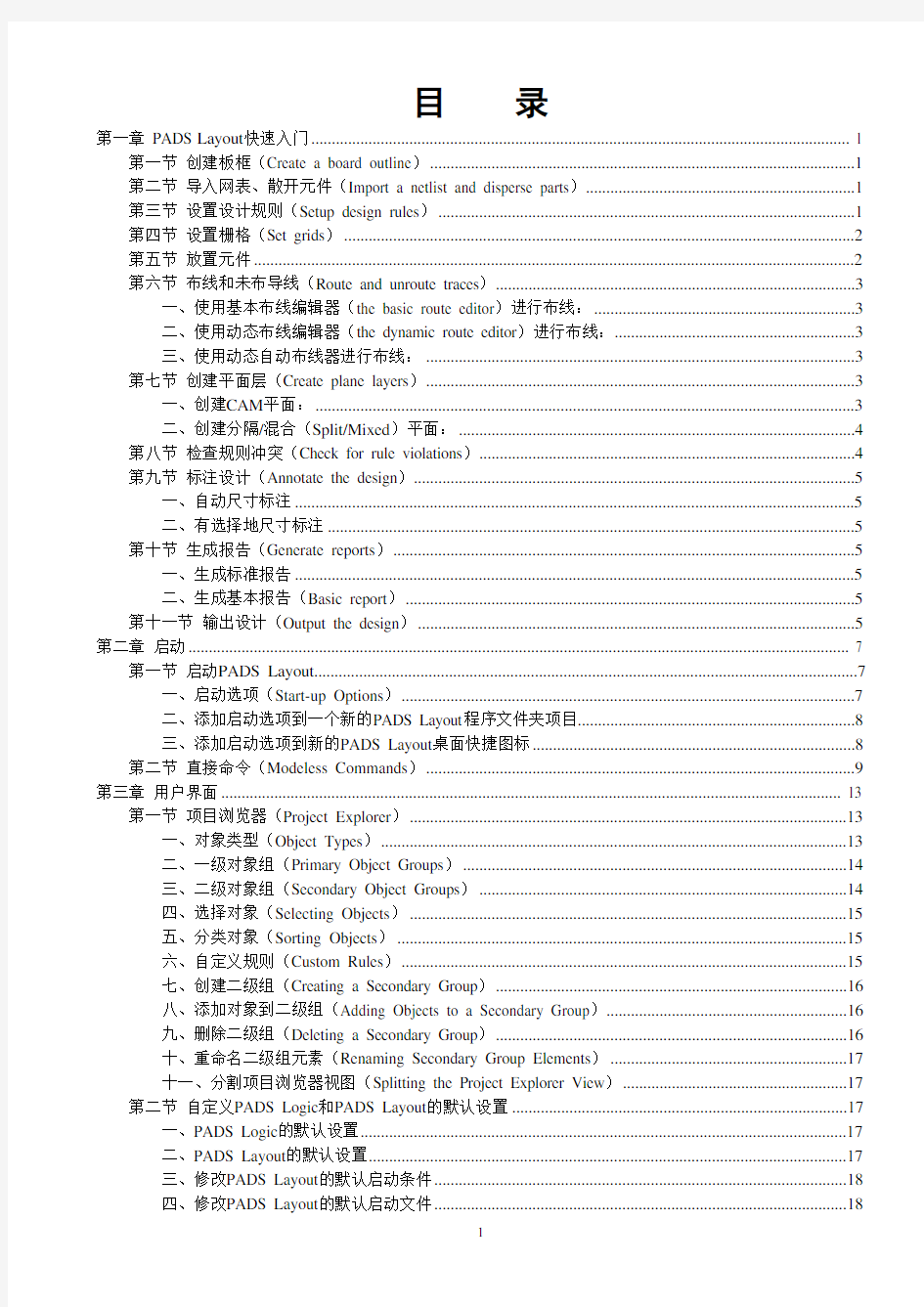
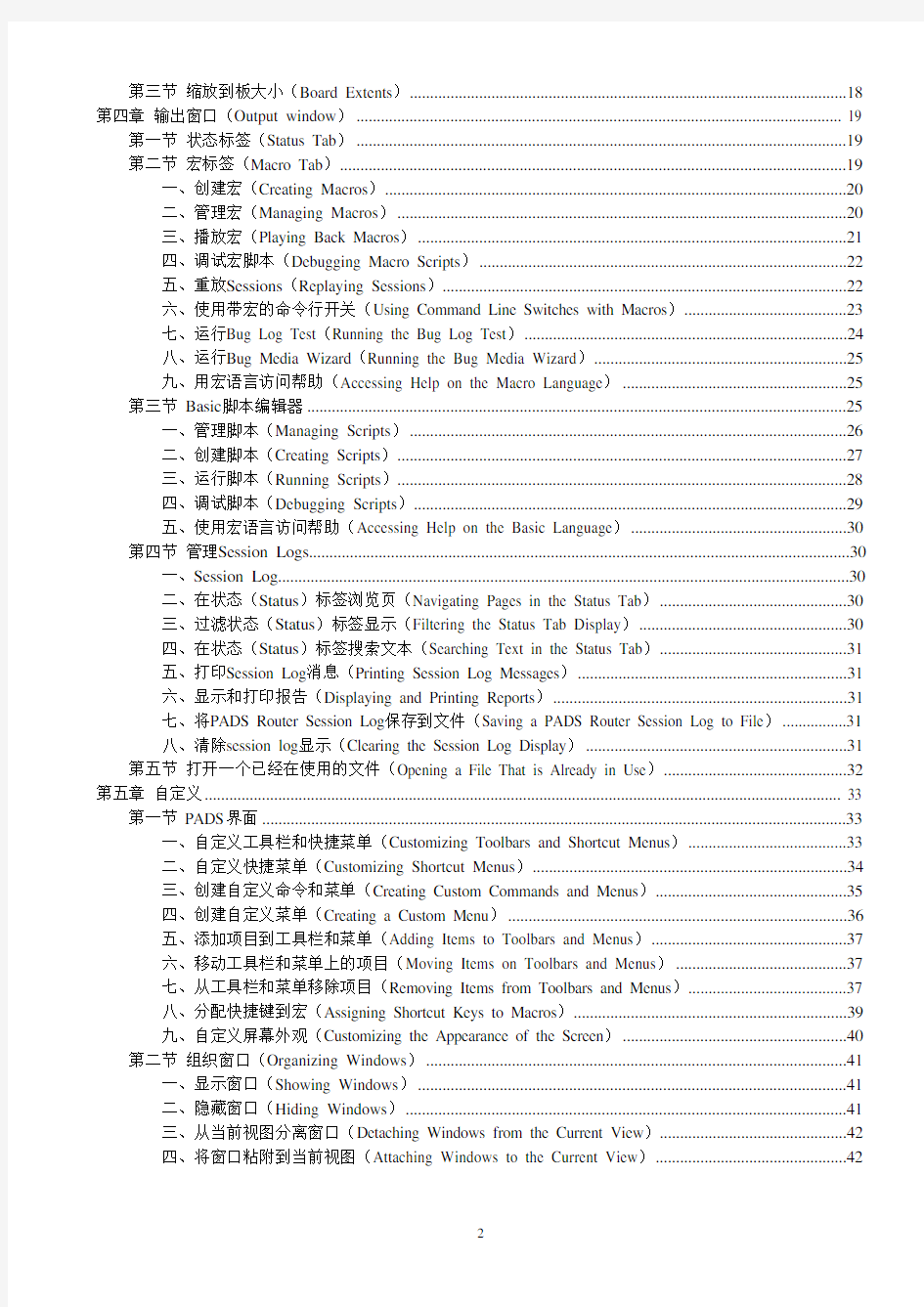
目 录
第一章 PADS Layout快速入门 (1)
第一节创建板框(Create a board outline) (1)
第二节导入网表、散开元件(Import a netlist and disperse parts) (1)
第三节设置设计规则(Setup design rules) (1)
第四节设置栅格(Set grids) (2)
第五节放置元件 (2)
第六节布线和未布导线(Route and unroute traces) (3)
一、使用基本布线编辑器(the basic route editor)进行布线: (3)
二、使用动态布线编辑器(the dynamic route editor)进行布线: (3)
三、使用动态自动布线器进行布线: (3)
第七节创建平面层(Create plane layers) (3)
一、创建CAM平面: (3)
二、创建分隔/混合(Split/Mixed)平面: (4)
第八节检查规则冲突(Check for rule violations) (4)
第九节标注设计(Annotate the design) (5)
一、自动尺寸标注 (5)
二、有选择地尺寸标注 (5)
第十节生成报告(Generate reports) (5)
一、生成标准报告 (5)
二、生成基本报告(Basic report) (5)
第十一节输出设计(Output the design) (5)
第二章启动 (7)
第一节启动PADS Layout (7)
一、启动选项(Start-up Options) (7)
二、添加启动选项到一个新的PADS Layout程序文件夹项目 (8)
三、添加启动选项到新的PADS Layout桌面快捷图标 (8)
第二节直接命令(Modeless Commands) (9)
第三章用户界面 (13)
第一节项目浏览器(Project Explorer) (13)
一、对象类型(Object Types) (13)
二、一级对象组(Primary Object Groups) (14)
三、二级对象组(Secondary Object Groups) (14)
四、选择对象(Selecting Objects) (15)
五、分类对象(Sorting Objects) (15)
六、自定义规则(Custom Rules) (15)
七、创建二级组(Creating a Secondary Group) (16)
八、添加对象到二级组(Adding Objects to a Secondary Group) (16)
九、删除二级组(Deleting a Secondary Group) (16)
十、重命名二级组元素(Renaming Secondary Group Elements) (17)
十一、分割项目浏览器视图(Splitting the Project Explorer View) (17)
第二节自定义PADS Logic和PADS Layout的默认设置 (17)
一、PADS Logic的默认设置 (17)
二、PADS Layout的默认设置 (17)
三、修改PADS Layout的默认启动条件 (18)
四、修改PADS Layout的默认启动文件 (18)
第三节缩放到板大小(Board Extents) (18)
第四章输出窗口(Output window) (19)
第一节状态标签(Status Tab) (19)
第二节宏标签(Macro Tab) (19)
一、创建宏(Creating Macros) (20)
二、管理宏(Managing Macros) (20)
三、播放宏(Playing Back Macros) (21)
四、调试宏脚本(Debugging Macro Scripts) (22)
五、重放Sessions(Replaying Sessions) (22)
六、使用带宏的命令行开关(Using Command Line Switches with Macros) (23)
七、运行Bug Log Test(Running the Bug Log Test) (24)
八、运行Bug Media Wizard(Running the Bug Media Wizard) (25)
九、用宏语言访问帮助(Accessing Help on the Macro Language) (25)
第三节 Basic脚本编辑器 (25)
一、管理脚本(Managing Scripts) (26)
二、创建脚本(Creating Scripts) (27)
三、运行脚本(Running Scripts) (28)
四、调试脚本(Debugging Scripts) (29)
五、使用宏语言访问帮助(Accessing Help on the Basic Language) (30)
第四节管理Session Logs (30)
一、Session Log (30)
二、在状态(Status)标签浏览页(Navigating Pages in the Status Tab) (30)
三、过滤状态(Status)标签显示(Filtering the Status Tab Display) (30)
四、在状态(Status)标签搜索文本(Searching Text in the Status Tab) (31)
五、打印Session Log消息(Printing Session Log Messages) (31)
六、显示和打印报告(Displaying and Printing Reports) (31)
七、将PADS Router Session Log保存到文件(Saving a PADS Router Session Log to File) (31)
八、清除session log显示(Clearing the Session Log Display) (31)
第五节打开一个已经在使用的文件(Opening a File That is Already in Use) (32)
第五章自定义 (33)
第一节 PADS界面 (33)
一、自定义工具栏和快捷菜单(Customizing Toolbars and Shortcut Menus) (33)
二、自定义快捷菜单(Customizing Shortcut Menus) (34)
三、创建自定义命令和菜单(Creating Custom Commands and Menus) (35)
四、创建自定义菜单(Creating a Custom Menu) (36)
五、添加项目到工具栏和菜单(Adding Items to Toolbars and Menus) (37)
六、移动工具栏和菜单上的项目(Moving Items on Toolbars and Menus) (37)
七、从工具栏和菜单移除项目(Removing Items from Toolbars and Menus) (37)
八、分配快捷键到宏(Assigning Shortcut Keys to Macros) (39)
九、自定义屏幕外观(Customizing the Appearance of the Screen) (40)
第二节组织窗口(Organizing Windows) (41)
一、显示窗口(Showing Windows) (41)
二、隐藏窗口(Hiding Windows) (41)
三、从当前视图分离窗口(Detaching Windows from the Current View) (42)
四、将窗口粘附到当前视图(Attaching Windows to the Current View) (42)
第一章 PADS Layout快速入门使用PADS Layout进行设计的一般步骤如下:
1、创建板框(Create a board outline)
2、导入网表、散开元件(Import a netlist and disperse parts)
3、设置设计规则(Setup design rules)
4、设置栅格(Set grids)
5、放置元件(Place parts)
6、布线和未布导线(Route and unroute traces)
7、创建平面层(Create plane layers)
8、检查规则冲突(Check for rule violations)
9、标注设计(Annotate the design)
10、生成报告(Generate reports)
11、输出设计(Output the design)
第一节创建板框(Create a board outline)
板外框用绘图工具创建,绘图工具位于绘图工具盒。
具体操作如下:
1、在欢迎界面,单击“开始新设计”(Start a new design);
2、单击“绘图工具栏”(Drafting Toolbar)按钮;
3、在绘图工具栏,单击“板外框和分割”(Board Outline and Cut Out)按钮;
4、右击,选择板框类型;
5、移动光标并单击,绘出板框;
6、单击完成矩形(rectangular)或圆形(circular)板框,双击完成多边形板框。
第二节导入网表、散开元件(Import a netlist and disperse parts)
一般地,网络和元件设计数据都是在原理图设计软件中(a schematic capture application)完成并通过ASCII 网表转换到布局布线设计软件中(layout application)。需要使用导入命令将ASCII文件导入到设计中来。
导入网表操作如下:
1、在文件(File)菜单中,单击“导入”(Import);
【注】:在出现提示时,保存设计。
2、在文件导入对话框中,从文件类型列表中单击要导入的文件类型;
3、找到要导入的文件,单击“打开”(Open)导入文件;
4、在ascii.err文件中查看错误和警告信息,这个文件给出导入过程的结果。
在将网络和元件导入设计后,使用散开命令将元件散开到板框外,具体操作如下:
1、在工具(Tool)菜单中,单击“散开元件”(Disperse Components);
2、单击“是”(Yes)将元件散开。
第三节设置设计规则(Setup design rules)
在设计规则对话框中设置所有的设计规则,包括:安全间距、布线、高速和其他的规则。
具体操作如下:
1、打开“设置”(Setup)菜单,单击“设计规则”(Design Rules);
2、单击“默认”按钮;
默认规则对话框出现,在这个对话框选择要进入设置的默认规则类型。表1-1给出了更详细的信息。
表1-1 设计规则类型
规则类型内容
安全间距(Clearance)最小安全间距、最小相同网络安全间距、导线宽度、孔与孔(drill-to-drill)和元件与元件(part body-to-part body)间的最小安全间距
布线(Routing)导线的拓扑结构、铜箔分配(copper sharing)、层说明(layer bias)、过孔说明(via bias)和导线保护级别
高速(High Speed)平行(Parallelism)、屏蔽(shielding)、和导线宽度(trace length)、延时(delay)、电容(capacitance)和阻抗的阀值(impedance)
扇出(Fanout)扇出结构(仅用于PADS Router)
焊盘入口(Pad Entry)从焊盘接入和引出的导线形状(仅用于PADS Router)
条件(Conditional)当两组特定对象非常接近时要遵守的唯一条件。此规则包括最小安全间距和平行(parallelism)
差分网络(Differential Pairs)差分网络的长度和拓扑结构
3、单击安全间距(Clearance)按钮进入默认安全间距规则;
4、单击矩阵中的任何一个数据框修改数值;
5、单击“OK”应用修改的安全间距规则;
6、单击其他按钮设置有关的默认规则;
7、单击“关闭”(Close)按钮关闭默认规则对话框;
8、单击“关闭”(Close)按钮关闭规则对话框。
第四节设置栅格(Set grids)
在PADS Layout中提供几种方法来设置栅格,使用选项对话框或直接命令。
具体操作如下:
设计栅格的设置:键入直接命令g和栅格数值,然后按回车。
例:键入g50并回车,可将设计栅格设置为0.050英寸。
过孔栅格的设置:键入直接命令gv和栅格数值,然后按回车。
例:键入gv50并回车,可将过孔栅格设置为0.050英寸。
显示栅格的设置:键入直接命令gd和栅格数值,然后按回车。
例:键入gd50并回车,可将显示栅格设置为0.050英寸。
【注】:键入一个栅格数值只能将X轴和Y轴都设置为该数值。要将X轴和Y轴设置为不同的栅格值,可使用以下命令:g
表1-2 栅格类型
栅格类型用途
设计栅格(Design)所有对象的一般放置
过孔栅格(Via)过孔的放置
显示栅格(Display)设计的辅助
第五节放置元件
放置命令位于设计工具栏。
具体操作如下:
1、单击“设计工具栏”(Design)按钮,单击“移动”(Move)按钮;
2、单击一个元件开始移动;
3、右击并选择一个命令将该元件旋转90°、翻转到PCB的另一面或旋转0.001°;
4、在新位置单击放置该元件。
其他的放置命令还包括极坐标方式移动、旋转和任意角度旋转。
第六节布线和未布导线(Route and unroute traces)
在PADS Layout中,可以使用任意一种布线命令将未布导线转换成导线。在布线过程中可以使用设计规则在线检查功能以防止规则冲突。
一、使用基本布线编辑器(the basic route editor)进行布线:
1、单击“设计工具栏”(Design Toolbar)按钮,在设计工具栏单击“添加布线”(Add Route)按钮进入基本布线模式;
2、点击一条未布导线或元件引脚开始布线,点击后一条新导线就开始了,这条导线的末端附着在光标上;
3、移动光标,单击添加导线拐角,或按Shift+单击添加过孔;
4、移动光标到未布导线的终点,如元件的引脚,单击完成布线。
二、使用动态布线编辑器(the dynamic route editor)进行布线:
1、键入drp并回车,打开在线设计规则检查;
2、在设计工具栏中,单击“动态布线”(Dynamic Route)按钮;
3、点击一条未布导线或元件引脚开始布线,点击后一条新导线就开始了,这条导线的末端附着在光标上;
4、将光标移向终点,拐角自动添加;
5、移动光标,单击添加导线拐角,或按Shift+单击添加过孔;
6、移动光标到未布导线的终点,如元件的引脚,单击完成布线。
三、使用动态自动布线器进行布线:
1、键入drp并回车,打开在线设计规则检查;
2、在设计工具栏中,单击“自动布线”(Auto Route)按钮;
3、单击未布导线或元件引脚开始动态自动布线命令。导线将自动被添加。
【注】:动态自动布线器是一种单层自动布线器,只局限于完成不需要过孔的导线。
第七节创建平面层(Create plane layers)
在PADS Layout中有两种平面层:CAM和分隔/混合(Split/Mixed)。CAM平面层是使用CAM命令生成的,并严格用于不需布线的整个层面。分隔/混合(Split/Mixed)是包含有多个平面区域的平面,可布线也可不布线。
一、创建CAM平面
1、单击“设置”(Setup)菜单中“层定义”(Layer Definition);
2、在层列表中选择一个层用于设置为CAM平面;
3、在平面类型(Plane type)区域选择“CAM Plane”;
4、单击“分配网络”(Assign Nets)按钮;
5、在平面层对话框中,选择一个网络,单击“添加”按钮将其添加到相关的网络列表(associated nets list)中,以便将平面层分配到该网络中;
6、单击“OK”按钮关闭对话框完成层定义。
二、创建分隔/混合(Split/Mixed)平面
1、在层列表中选择一个层用于设置为分隔/混合(Split/Mixed)平面;
2、在平面类型(Plane type)区域选择“Split/Mixed Plane”;
3、单击“分配网络”(Assign Nets)按钮;
4、在平面层对话框中,选择一个网络,单击“添加”按钮将其添加到相关的网络列表(associated nets list)中,以便将平面层分配到该网络中;
5、单击“OK”按钮关闭对话框完成层定义。
另外,还可以在分隔/混合(Split/Mixed)平面层中创建平面区域和分割一个多边形平面区域。
第八节检查规则冲突(Check for rule violations)
使用验证设计(Verify Design)来检查安全间距(Clearance)、连接性(Connectivity)、高速电路(High Speed)、平面连接(plane connection)、测试点(test point)、制造(fabrication)和其他规则冲突。
检查设计的规则冲突:
1、单击“工具”(Tool)菜单中的“验证设计”(Verify Design);
2、在检查(Check)区域单击执行检查的类型;
3、单击“设置”(Setup)按钮设置检查选项;
4、单击“开始”(Start)按钮开始检查;
5、在设计中发生冲突的地方以图形错误符号标记出来,并且在验证设计(Verify Design)对话框中有详细的说明。
表1-3 规则冲突检查
检查项目(This check)检查内容(Checks)
安全间距(Clearance)检查设计特征的选项的最小安全间距规则冲突,包括:相同网络最小安全间距、孔与孔、线宽和元件与元件之间的安全间距。
连接性(Connectivity)由未完成的布线、未连接到平面层的引脚和大于焊盘尺寸的钻孔尺寸产生的导线连接性错误。
高速电路(High Speed)存在电容(capacitance)、阻抗(impedance)、延时(delay)、平行(parallelism)和导线长度(track length)的阀值冲突的特定网络。也用于检查导线回路(loops)和短截线(stubs)
平面(plane)妨碍引脚和过孔连接到平面层的条件。这些条件包括:引脚或过孔在平面层上的盘径大于孔径;引脚或过孔的平面热状态已经关闭,并且由于某些原因未连接到平面;由于平面形状不连续引起引脚与平面隔离。
测试点(test point)测试点规则和参数选择冲突,包括:测试点最小安全间距(minimum test point clearances)、首先面(preferred side)、最小盘径(minimum pad size)、每个网络的测试点数(test points per net)和其他的冲突。
制造(fabrication)导致制造错误的条件,包括:分酸器(acid traps)、裂缝(slivers)、焊盘上的丝印(silk screen over pad)、minimal annular ring, 阻焊桥(solder bridges)和其他的冲突。
Latium Design Verification 在PADS Layout中未验证的规则冲突,包括:表贴元件(SMD)下的过孔和差分对(differential pairs)、使用基于PADS-Router(PADS-Router-based)的安全规则检查。
Wire Bonds All die parts for violations of wire bond length, width, maximum angle, and minimum wire bond to pad rules.
第九节标注设计(Annotate the design)
使用尺寸标注工具为设计添加尺寸。
一、自动尺寸标注
1、单击“尺寸标注工具栏”(Dimensioning toolbar)按钮,在尺寸标注工具栏单击“自动尺寸标注”(Auto dimension)按钮进入自动尺寸标注模式;
2、单击一条(2D)线(line)段、导线(route)段或圆形焊盘,尺寸粘附到光标上;
3、单击放置尺寸。
二、有选择地尺寸标注
1、单击一种相关的尺寸标注按钮;
2、右击,选择需要的捕捉(snap)和参考边(edge preferences)类型,捕捉(snap)和参考边(edge preferences)决定了尺寸文字捕捉到什么地方以及如何排列。
3、单击第一个对象;
4、单击第二个对象,尺寸粘附在光标上;
5、单击放置尺寸。
第十节生成报告(Generate reports)
在PADS Layout中有两种生成报告的方法:一种方法是使用报告命令生成几个标准的报告;另一种方法是使用Basic脚本(Basic scripting)生成自定义报告。
一、生成标准报告
1、在“文件”(File)菜单,单击“报告”(Reports);
2、在报告(Report)对话框单击要生成的报告,然后单击“OK”按钮生成报告。
二、生成基本报告(Basic report)
1、在“工具”(Tools)菜单,指向“Basic脚本”(Basic Scripts),然后单击“Basic脚本”(Basic Scripts);
2、在Basic脚本(Basic Scripts)对话框单击要生成的脚本,然后单击“运行”(Run)按钮执行脚本并生成报告。
第十一节输出设计(Output the design)
各种需要用于制造和装配的输出都是使用CAM工具生成的。在CAM文档管理器中将每个输出定义为一个文档。
1、在“文件”(File)菜单,单击“CAM”;
2、单击“添加”(Add)按钮定义一个文档;
3、在添加文件(Add Documen)对话框,键入文档名(document name),例如“Photo plot layer 1”;
4、在文档类型(Document Type)列表中选择一个,关联层(Layer Association)对话框出现,这个对话框只有在选择自定义(custom)、数控钻(NC drill)或验证照片(Verify photo)等文档类型时才不会出现;
5、在层(Layer)列表中选择一个层,单击“OK”;
6、键入输出文件名或接受默认文件名;
7、在自定义文件(Customize Document)区域,单击“层”(Layer)按钮选择要包括在文件中的项目,单击“选项”(Options)按钮设置其他的选项,包括:定位(positioning)、钻孔符号(drill symbols)等;
8、在输出设备(Output Device)区域,单击可用的输出设备按钮,设备类型应该和文档类型一致;
9、单击“OK”;
10、单击要处理的CAM文档,然后单击“运行”(Run)。
第二章启动
本章主要介绍如何启动PADS Layout,并讨论各种启动(Start-up)选项。这一章还给出非常全面的常用命令的直接命令模式的快捷键(Modeless Commands - shortcut keys)列表。其中一些直接命令是其他地方无法找到的,还有几个直接命令用于激活启动(Start-up)选项。
第一节启动PADS Layout
可以从Windows开始菜单启动PADS Layout,也可双击快捷图标启动PADS Layout。
从Windows开始菜单启动PADS Layout:
开始> 程序> Mentor Graphics SDD > PADS
【注】:安装程序会自动在Windows桌面创建PADS Layout快捷图标,所以双击桌面上的PADS Layout快捷图标也可启动PADS Layout。
一、启动选项(Start-up Options)
通过作为命令行开关(command line switches)的启动选项来控制PADS Layout的配置。使用命令行开关(command line switches)来启用各种不同的选项,如:打开文件、启动宏(macros)和记录PADS Layout session。可同时键入多个命令行选项。
另外,还可将启动选项添加到PADS Layout程序文件夹或PADS Layout快捷图标。
表2-1 PADS Layout命令行选项
选项描述
文件名在启动PADS Layout打开特定的设计文件。键入完整的文件夹路径和文件名。文件夹或文件名有空格时要加引号。
例如:“C:\PADS Projects\Samples\preview.pcb”
注意:在命令行中不要在文件名前使用右斜杠(/)。
/BMW[initials] 打开Bug Media Wizard。使用Bug Media Wizard启动记录session log或将以前的session log转换成参用Bug Log Test重放的media。要创建当前PADS Layout session的session media文件,
使用BMW直接命令。
要使用BMW命令行开关,在命令行键入/BMW或/BMWxx,在此xx为首字母。注意使用大
写。[ ]中的内容为可选。这个选项与直接命令BLT相关联。BLT是Log Test,用于查找和运
行由BMW创建的session media以重放记录的PADS Layout session。
【参见】:直接命令(Modeless Commands)
/l 在启动PADS Layout时打开上次打开过的文件。
/mmacro name 在默认的宏文件里运行特定的宏。例如:要运行宏MyMacro,则键入/mMyMacro。
/Mmacro file 指定用作默认宏文件的文件。例如:要运行包含在文件user1.mcr中的宏MyMacro,则键入/Muser1.mcr/mMyMacro。注意要大写。
【要求】:宏必须位于\PADS Projects文件夹。
/nc 启动PADS Layout时不显示splash screen,包括版权信息。
/NTL 禁止实际层组合(true layer associations)。在翻面(Flip Side)时,层属性不会随元件一起移动新层。键入/NTL即可禁止实际层组合(true layer associations)。注意要大写。实际
层(TrueLayer)默认是允许的,并且能移动放置在板相对面(opposite side)上的元件的涂
覆层(mask layer)定义(definitions);另外在CAM中还能正确绘出文档级
(documentation-level)焊盘形状(pad shapes)的助焊层(paste masks)。定义(definitions)
移动到的层在元件关联层(Component Layer Associations)对话框中设置。
参见: Add or Edit a CAM Document, To Associate Component and Documentation Layers,
/sXXX 在启动PADS Layout时启动Basic脚本(Basic script)。文件名有空格时要加引号。
例如: “/sC:\PADS Projects\Samples\Scripts\Layout\Unsupported\Attributes to Excel.bas”
二、添加启动选项到一个新的PADS Layout程序文件夹项目
安装时创建的PADS Layout程序文件夹项目是只读的,因此不能添加启动选项。但是,可以创建一个新的程序文件项目并添加启动选项。
执行以下操作添加启动选项到新的程序文件夹项目:
1、右击Windows“开始”按钮,单击“浏览所有用户”打开Windows浏览器;
2、找到所有用户(All Users)下“开始菜单”文件里的“程序\Mentor Graphics SDD\PADS
例如:C:\Documents and Settings\All Users\Start Menu\Programs\Mentor Graphics
DD\PADS
【注】:
3、在Windows浏览器右边的空白区域,右击,指向“新建”,单击“快捷方式”;
4、找到powerpcb.exe,不要点击“下一步”(Next);
例如:PADS Layout安装路径一般为
C:\MentorGraphics\
5、单击“请输入项目的位置”框,按下“End”键、按下空格键,然后键入需要的命令行开关。单击“下一步”(Next);
例如:在启动PADS Layout时要打开preview.pcb,则命令行为:
“C:\MentorGraphics\
“C:\PADS Projects\Samples\preview.pcb”.
【要求】:有空格时必须使用双引号“”。
【限制】:在启动时指定打开文件,不要文件名前面使用右斜杠“/”。
注意:可以同时指定多个命令行开关。
6、键入要创建的程序文件夹项目名,然后单击“完成”(Finish);
7、启动PADS Layout时要使用启动选项,则应先关闭正运行的PADS Layout,然后单击新的程序文件项目。
三、添加启动选项到新的PADS Layout桌面快捷图标
安装时创建的PADS Layout桌面快捷图标是只读的,因此不能添加启动选项。但是,可以创建一个新的桌面快捷图标并添加启动选项。
执行以下操作添加启动选项到新的程序文件夹项目:
1、在桌面上空白区域右击,指向“新建”,单击“快捷方式”;
2、找到powerpcb.exe,不要点击“下一步”(Next);
例如:PADS Layout安装路径一般为
C:\MentorGraphics\
3、单击“请输入项目的位置”框,按下“End”键、按下空格键,然后键入需要的命令行开关。单击“下一步”(Next);
例如:在启动PADS Layout时要打开preview.pcb,则命令行为:
“C:\MentorGraphics\
“C:\PADS Projects\Samples\preview.pcb”.
【要求】:有空格时必须使用双引号“”。
【限制】:在启动时指定打开文件,不要文件名前面使用右斜杠“/”。
注意:可以同时指定多个命令行开关。
4、键入要创建的程序文件夹项目名,然后单击“完成”(Finish);
5、启动PADS Layout时要使用启动选项,则应先关闭正运行的PADS Layout,然后单击新的程序文件项目。
第二节直接命令(Modeless Commands)
可以在任何时候使用直接命令设置或修改某些设置或功能。
执行以下操作键入直接命令:
1、单击显示器;
2、键入需要的直接命令(快捷键);
【限制】:在命令和变量之间必须使用空格;
例如:N GND or GD 50
3、回车。
表2-2列出了直接命令。其中:
= 文字
表2-2 直接命令
快捷键描述
C 负片(Complementary)格式。键入C并回车以负片格式显示。再次键入C并回车恢复到普通正片(noncomplementary)视图。
D 显示上次当前层(current layer)开/关DO 钻孔外形开/关
E 在结束过孔(End Via)模式间循环:
z结束无过孔(End No Via ),布线结束时,在布线的结束点没有过孔。
z结束有过孔(End Via ),布线结束时,在布线的结束点有过孔。
z以测试点结束(End Test Point),同结束有过孔(End Via)一样,但过孔为一个测试点(Test Point)。
I 数据库完整性测试
L
可以是层号也可是层名,例如:L 2或L top N 逐一高亮显示网络,例如:N GND
N- 以相反的顺序取消每个高亮显示的网络。
N 移除所有网络的高亮显示。
O
【参见】:使用外形视图模式(To Use Outline View Mode)
PO 覆铜(Pour)外形开/关
PN 切换引脚号显示开或关。(在设计中让引脚号可见或不可见。)
Q 快速测量(Quick Measure)。在栅格捕捉(Grid Snap)打开时捕捉到设计栅格。在栅格捕捉(Grid Snap)关闭时测量是无栅格的。使用这个命令还可以测量极坐标栅格节点之间的精确的几何距离。
QL 快速测量长度(Quick Length)。选择要测量的布线项目区域;如:布线段、网络或引脚对。键入QL然后回车。在默认文本编辑器中将显示已布导线、未布导线和总长度的布线项目长度报告。
R
RV 切换“建立相似重复使用电路”(Make Like Reuse)操作为比较或忽略数值和公差属性。【参见】:在动作模式下建立相似重复使用电路(To Make a Like Reuse in Verb Mode)、在对象模式下建立相似重复使用电路(To Make a Like Reuse in Object Mode)
SPD 显示生成的分割/混合平面(Split/Mixed Plane)数据。这个命令控制选项(Options)
对话框分割/混合平面(Split/Mixed Plane )标签中的一个选项。
SPI
显示平面热指示器(plane thermal indicators )。这个命令控制选项(Options )对话框分割/混合平面(Split/Mixed Plane )标签中的一个选项。 SPO
显示分割/混合平面(Split/Mixed Plane )的多边形外框。这个命令控制选项(Options )对话框分割/混合平面(Split/Mixed Plane )标签中的一个选项。 T
切换透明(Transparent )模式 【参见】:使用透明视图模式(To Use Transparent View Mode ) UM
设置设计单位为“密尔”(mils ) UMM
设置设计单位为“毫米”(metric ) UI
设置设计单位为“英寸”(inches ) X
文字外形开/关 W
修改宽度为
z 将X,Y 的增量恢复到0,然后从当差位置开始测量。这个命令在任何模式下都可以使用,注意状态栏的X,Y 的增量而不是栅格显示。 z 在对象模式下,与直接命令Q 相同(快速测量)
表2-3 栅格
快捷键
描述 G
栅格全局设置。第二个参数是可选的。同时设置设计和过孔栅格,例如: G 25, G 8.3或G 16-2/3, G 25 25 GD
点栅格设置,例如:GD 8-1/3, GD 25 25,或GD 100。第二个参数是可选的。 GP
极坐标栅格开/关。在进行辐射状移动、排列环形元件和创建辐射状图形时使用极坐标栅格。 GP r a
移动到由极坐标(半径r 和角度a )指定的点。 GPR r
移动到由半径r 和现有角度指定的点。 GPA a
移动到由角度a 和现有半径指定的点。 GPRA da
移动到由当前角度(da )值和现有半径指定的点。 GPRR dr
移动到由当前半径(dr )值和现有角度指定的点。 GR
设计栅格设置,例如:GR 8-1/3, GR 25 25, G 25. GV
18
);- 8.33 = (8.33) 表2-4 查找
快捷键
描述 S
查找元件号/引脚(reference designator/pin ),例如:SU 1.1或SU 1 S
查找绝对坐标
查找相对坐标,例如:SR -200 100. SRX
保持Y 坐标不变,查找X 坐标
保持X 坐标不变,查找Y 坐标 查找并选择目标,例如:SS U10.
【注】:在直接命令中,空格是很重要的。例如:SS W1和S SW1是不同。SS W1
用于查找和选择W1,而S SW1是查找SW1.
SS * 可以使用通配符“*”查找和选择。键入SS ,空格,要查找的字符,和“*”。例如:要
查找和选择以C 开头的所有元件,则键入:SS C*,那么所有以C 开头的元件都被选
择。
【注】:这个命令对放置元件是很有用的。例如:使用SS R* 选择所有电阻,qqdqdr
然后从弹出菜单(pop-up menu)中选取“有序移动”(Move Sequential)来放置所选
元件。
SX
SY
XP 使用像素来代替使用线宽查找和选择导线段,以便调整拐角长度不足线宽的导线。
表2-5角度
快捷键描述
AA 任意角度(Any Angle) ,定义线段方向没有限制。
AD 对角方式(Diagonal),定义线段方向限制为45°方式。
AO 正交方式(Orthogonal),定义线段方向限制为90°方式。
表2-6 撤消
快捷键描述
UN [
RE [
表2-7 设计规则检查(DRC)
快捷键描述
DRP 阻止
DRW 警告
DRI 忽略安全间距
DRO 关闭DRC模式
表2-8 布线
快捷键描述
E 切换有过孔结束(end via)布线模式和无过孔结束(end no via)布线模式。
LD 切换当前层为水平布线层或垂直布线层。
PL
(例如:PL 1 2或PL top bottom)
SH 切换推挤(Shove)模式开或关
V
VA 自动选择过孔
VP 使用埋孔(partial via)
VT 使用通孔(through hole via)
T 切换透明(Transparent)模式
表2-9 绘图对象
快捷键描述
HC 圆形绘图模式Circle shape draw mode.
HH 路径绘图模式Path shape draw mode.
HP 多边形绘图模式Polygon shape draw mode.
HR 矩形绘图模式Rectangle shape draw mode
表2-10 鼠标单击等效操作
快捷键描述
M 激活当前模式的快捷菜单(相当于鼠标右键)
空格在当前光标的位置执行鼠标左键(添加拐角、选择项目、完成等)操作。
表2-11 杂项
快捷键描述
? 显示帮助主题
BMW Basic Media Wizard. BMW创建一个宏,同时创建基于最近PADS Layout session或当前session的相关文件。BMW录制使用next.log文件的session以简化重新生成有疑问
的PADS Layout session的进程。这也是一个命令行选项。
【参见】:启动选项(Start-up Options)
BMW和直接命令BLT相关联。
【参见】:To Use the Basic Media Wizard
Test;用于查找和运行BMW宏来测试或重放media。
BLT Basic
Log
【参见】:To Run the Basic Log Test
F 打开文件,其中 是要打开的文件的路径和文件名。
第三章用户界面
这一章将介绍如何使用项目浏览器(Project Explorer)窗口、自定义默认的软件设置,以及如何快速查看窗口的设计目录。
第一节项目浏览器(Project Explorer)
单击“项目浏览器”(Project Explorer)按钮,打开项目浏览器(Project Explorer)。
项目浏览器(Project Explorer)显示了设计中对象的等级结构(hierarchical structure),通过它可以快速访问对象和规则(It provides access to objects and rules.)。在更新设计时,等级结构(hierarchical structure)会随着用户的修改而自动更新。
【注】:等级结构(hierarchical structure)只有在设计打开时才可用。
【限制】:PADS Logic或PADS Layout的元件编辑器或封装编辑器正在运行时,等级结构(hierarchical structure)是不可用的。
在这一节将介绍以下内容:
z对象类型(Object Types)
z一级对象组(Primary Object Groups)
z二级对象组(Secondary Object Groups)
z选择对象(Selecting Objects)
z分类对象(Sorting Objects)
z自定义规则(Custom Rules)
z创建二级组(Creating a Secondary Group)
z添加对象到二级组(Adding Objects to a Secondary Group)
z删除二级组(Deleting a Secondary Group)
z从二级组中删除对象(Deleting an Object from a Secondary Group)
z重命名二级组元素(Renaming Secondary Group Elements)
z分割项目浏览器视图(Splitting the Project Explorer View)
一、对象类型(Object Types)
项目浏览器(Project Explorer)中的对象是放在对象组中的。对象组分成一级和二级两大类型。
【限制】:
(1)不能移除或重命名一级对象组;
(2)不能从布线器中移除或重命名大部分的对象(一级或二级)。
表3-1列出并描述了一级和二级对象组。
表3-1 对象组和子组
一级组可用软件二级组描述
原理图图纸 PADS
Logic 图纸名称列出图纸上所有的元件。
电气层(Electrical layers)列出所有的电气层,包括:平面层和布线层。
层(Layers)PADS Layout
PADS Router 普通层
(General layers)
列出除了电气层以外的所有层。
元件(Components)PADS Logic
PADS Layout
PADS Router
列出所有的元件和引脚对。
元件封装/PCB封装(Part decals/PCB decals)PADS Logic
PADS Layout
列出设计中所有的元件封装或使
用所选元件封装的器件。
PADS Router
网络(Nets)PADS Logic
PADS Layout
列出设计中的所有网络
网络类(Net classes)列出所有属于网络类的所有网络
长度匹配的网络组
(Matched length net
groups)
列出所有的长度匹配的网络组
网络(Nets)列出设计中的所有网络
长度匹配的引脚对组
Matched length
pin pair groups
列出所有的长度匹配的引脚对组
引脚对组
(Pin pair groups)
列出属于引脚对组的所有网络
(包含引脚对规则)
条件规则
(Conditional rules)
列出所有带条件规则的网络
网络对象
(Net objects)
PADS Router
差分对
(Differential pairs)
列出所有的差分对
过孔类型(Via types) PADS
Router 列出设计中所使用的过孔类型CAE封装(CAE decals) PADS
Logic 列出设计中所使用的CAE封装
PCB封装(PCB decals)PADS Logic
PADS Layout
列出设计中所使用的PCB封装
二、一级对象组(Primary Object Groups)
一级对象组(Primary object groups)包含以高级对象层次显示的不可移除的设计元素。一级组中的对象不能删除、重命名、移动或剪切。但可以从一级组中复制元素,然后在二级组中使用。例如:不能从网络组删除一个网络,因为这个程序是一个非ECO产品,不支持网表修改。但可以复制一个网络到二级网络类组中创建一个包含该网络的网络类。当然,也可以删除一个网络类。
三、二级对象组(Secondary Object Groups)
二级对象组(Secondary Object Groups)将对象分成更详细的层次。可以创建、重命名或删除网络类(Net Classes)、长度匹配的网络组(Matched Length Net Groups)、引脚对组(Pin Pair Groups)、长度匹配的引脚对组(Matched Length Pin Pair Groups)和差分对(Differential Pair)二级组(差分对是不能重命名的)。在删除二级组时,并没有将对象从设计中删除;只是从二级对象组中移除了。这些对象仍然在一级对象组中。例如:可以从网络类组中的网络类移除一个网络,但这个网络仍然在设计中,并列在网络组中。
表3-2列出了可添加到二级组的对象。
表3-2 可添加到二级组的对象
二级组可添加的对象
网络类(Net Classes)网络(Net)
引脚对组(Pin Pair Groups)引脚对(Pin pair)
条件规则(Conditional rule)网络类(Net class)、网络(net)、引脚对组(pin pair group)、引脚对(pin pair)和层(layer)
长度匹配的网络组(Matched Length Net Groups)网络类(Net class)、网络(net)
长度匹配的引脚对组(Matched Length Pin Pair roups)引脚对组(pin pair group)、引脚对(pin pair)
差分对(Differential pair)网络(net)、引脚对(pin pair)
【注】:一个差分对包含两个引脚对(pin pair)或两个网络。
除了差分对(Differential pair)和条件规则(Conditional rule)外,可以从二级组中移除个别的对象。但不能从条件规则(Conditional rule)或差分对(Differential pair)一级对象中移除项目。
四、选择对象(Selecting Objects)
在项目浏览器(Project Explorer)中选择一个对象,同时在工作区也自动被选择。
要在工作区选择项目,执行以下操作:
在项目浏览器(Project Explorer)空白处右击,点击“允许选择”(Allow Selection)。
1、区域选择(Area Selection)
【限制】:这个功能在PADS Router中不可用。
使用区域选择来选择项目浏览器(Project Explorer)中的对象。
在区域的起始处,单击并按住鼠标左键不放,然后拖曳到对角,松开鼠标。
2、缩放选择(Zooming to Selection)
可以将在项目浏览器(Project Explorer)中选择的项目进行缩放。
缩放选择,执行以下操作:
z在项目浏览器(Project Explorer)空白处右击,点击“缩放选择”( Zooming to Selection)。
五、分类对象(Sorting Objects)
可以按字母顺序或按规则分类对象。
要按规则分类视图,执行以下操作:
z右击,然后点击“按规则分类”(Sort by Rules)。
在列表中,按规则分类首先排序有规则的对象;如果这个命令关闭,则对象按字母顺序排序。
六、自定义规则(Custom Rules)
在以下例图中,一个对象(见图中的C1)左上角的“*”指出这个对象的规则不是默认的规则。而一个对象(见图中的U1)右下角的“*”指出它的二级对象包含的规则不是默认规则。
图3-1 自定义规则
七、创建二级组(Creating a Secondary Group)
二级组包括网络类(net classes)、引脚对组(Pin Pair Groups)、条件规则(conditional rules), 长度匹配的网络组(Matched Length Net Groups)、长度匹配的引脚对组(Matched Length Pin Pair Groups)和差分对(Differential Pair)。
表3-3列出了创建每种二级对象组的步骤。
表3-3 创建二级对象组
创建内容执行步骤
网络类
(net classes)两种方法:
z将网络从一级对象组拖拉到网络类一级组,新网络类自动创建,然后指定名称。
z选择网络一级组,右击,点击“新建”(New),命名网络类,然后将网络拖拉过来。
引脚对组
(Pin Pair Groups)两种方法:
z将引脚对从一级对象组拖拉到引脚对组一级组,新引脚对组自动创建,然后指定名称。
z选择引脚对组一级组,右击,点击“新建”(New),命名新组,然后将引脚对拖拉过来。
条件规则(conditional rules)将网络对象从一级对象组拖拉到条件规则一级组,一个新条件规则自动创建,然后指定名称。
长度匹配的网络组
(Matched Length Net Groups)两种方法:
z将网络从一级对象组拖拉到长度匹配的网络组一级组,新长度匹配的网络组自动创建,然后指定名称。
z选择长度匹配的网络组一级组,右击,点击“新建”(New),命名新组,然后将网络拖拉过来。
长度匹配的引脚对组
(Matched Length Pin Pair Groups)两种方法:
z将引脚对从一级对象组拖拉到长度匹配的引脚对组一级组,新组自动创建,然后指定名称。
z选择长度匹配的引脚对组一级组,右击,点击“新建”(New),命名新组,然后将网络拖拉过来。
差分对(Differential Pair)在网络一级组中选择两个网络,右击,点击“复制”(Copy),选择差分对一级组,右击,然后点击“粘贴”(Paste),一个新的差分对自动创建。选择方法:在设计工作区选择两个网络,右击,然后点击建立“差分网络”(Make Differential Net)。
八、添加对象到二级组(Adding Objects to a Secondary Group)
可以添加引脚对(pin pair)、网络类(net class)、层(layer)和引脚对组(pin pair group)到二级组;还可以从一级组复制元素到二级组中使用。但不能复制过孔类型或元件封装。
要复制一级组对象到二级组,执行以下操作:
1、右击要复制的一级组对象,点击“复制”(Copy);
2、右击要粘贴的二级组,点击“粘贴”(Paste)。
九、删除二级组(Deleting a Secondary Group)
可以从网络类(net classes)、引脚对组(Pin Pair Groups)、条件规则(conditional rules)、长度匹配的网络组(Matched Length Net Groups)、长度匹配的引脚对组(Matched Length Pin Pair Groups)移除对象,但不能单独从差分对(Differential pair)和条件规则(Conditional rule)移除对象,只能移除整个组。
要从二级组移除对象,执行以下操作:
右击要删除的对象,点击“删除”(Delete)。
二级组中的对象只能从视图中删除,而并没有从设计中删除。
十、重命名二级组元素(Renaming Secondary Group Elements)
可以重命名二级组元素,如:网络类(net classes)、长度匹配的网络组(Matched Length Net Groups)、长度匹配的引脚对组(Matched Length Pin Pair Groups)和引脚对组(Pin Pair Groups)。但不能重命名差分对组(Differential Pair Group)。
执行以下操作重命名二级组:
1、右击二级组名称,点击“重命名”(Rename);
2、输入新名称,回车。
十一、分割项目浏览器视图(Splitting the Project Explorer View)
将项目浏览器(Project Explorer)水平或垂直分割以适应工作要求。分割视图在重复复制和粘贴或拖拉对象到二级组时非常有用。
z水平分割视图:
右击,点击“水平分割”(Horizontal Split)。
z垂直分割视图:
右击,点击“垂直分割”(Vertical Split)。
第二节自定义PADS Logic和PADS Layout的默认设置
有几种常用的方法用来定义PADS Logic和PADS Layout的默认ASCII运行参数,可以通过修改这些系统设置并保存来自定义用户界面。
这一节主要介绍以下内容:
z PADS Logic的默认设置
z PADS Layout的默认设置
z修改PADS Layout的默认启动条件
z修改PADS Layout的默认启动文件
【限制】:PADS Router没有默认设置。
一、PADS Logic的默认设置
DEFAULT.TXT文件是一个包含默认选项设置的PADS Logic ASCII文件,在启动PADS Logic或点击“文件”(File)菜单中的“新建”(New)开始一个新设计时被读入到内存。
要修改PADS Logic的默认启动条件,执行以下操作:
1、在“工具”(Tools)菜单,选择“选项”(Options);
2、在“全局”(Global)和“设计”(Design)标签中修改图纸大小和设计栅格等;
3、点击“OK”保存修改;
4、在“文件”(File)菜单,选择“导出”(Export),然后进入文件夹
C:\MentorGraphics\
5、在文件列表中选择default.txt。如果文件不存在,则输入文件名;
6、点击ASCII输出对话框中的“保存”(Save);
7、在ASCII输出对话框中,点击“选择所有”(Select All);
8、保持输出格式为当前设置,点击“OK”。
二、PADS Layout的默认设置
DEFAULT.ASC文件包含Layout模式设置,而DECALEDT.ASC文件包含封装编辑器(Decal Editor)模式设置。另外,可以创建启动文件,并以.stp为扩展名保存。
使用“另存为启动文件”(Save As Start-up File)和“设置启动文件”(Set Start-up File)菜单选项来允许使用启动文件的Layout模式和封装编辑器(Decal Editor)模式,在“设置启动文件”(Set Start-up File)对话框中设置要保存在文件中的选项。
三、修改PADS Layout的默认启动条件
执行以下操作修改PADS Layout的默认启动条件:
1、在“工具”(Tools)菜单,点击“选项”(Options);
2、在“选项”(Options)对话框在修改设计单位、栅格和默认字体等;
3、点“OK”保存修改;
4、在“设置”(Setup)菜单,点击“层定义”(Layer Definition);
5、在“层设置”(Layers Setup)对话框修改层模式、电气层数量、关联层等;
6、在“设置”(Setup)菜单,点击“设计规则”(Design Rules);
7、在“规则”(Rules)对话框修改设计规则;
8、在“文件”(File)菜单,点击“另存为启动文件”(Save as Start-up File),然后进入文件夹
C:\MentorGraphics\
9、从文件列表中中选择适当的*.stp文件,如果文件不存在,则输入文件名;
10、点击“保存”(Save),“另存为启动文件”(Save as Start-up File)对话框出现;
11、在“启动文件输出”(Start-up File Output)对话框,点击“选择所有”(Select All)或保持已经选择的选项不变;
12、保持其它选项不变,点击“OK”。
【注】:另外可以添加注释到启动文件。
四、修改PADS Layout的默认启动文件
执行以下操作修改PADS Layout的默认启动文件:
1、在“文件”(File)菜单,点击“设置启动文件”(Set Start-up File);
2、在“设置启动文件”(Set Start-up File)对话框,选择启动设计列表中适当的文件,点击“OK”。
第三节缩放到板大小(Board Extents)
要查看整个板大小,按下数字键盘上的“Home”键。
《杰普逊航图教程》考试复习提纲2014 第一章:杰普逊航路手册介绍 1、杰普逊航路手册中的使用惯例 2、杰普逊航路手册的航图变更通知发布周期 第二章:航路图与区域图 1、航路图的分类-覆盖空域范围不同 2、北京通信资料表的样例释读 3、航路定位点的类型及其定位方式 4、航路图上的导航设施及其识别符号 5、网格最低偏航高度的定义及标注 6、导航设施识别框所包含的内容 7、导航设施VOR的等级 8、PPR、FPR航路的定义 9、VOR径向线和NDB方位线的标注方法及用途 10、C OP点的识别和用途 11、不同类型定位点符号的识读及其用途 12、航段里程与导航设施总里程的定义及识读 13、航路高度识读 14、M EA与MOCA的定义、英文全称及其异同 15、机场的类型、标注符号的识读 16、机场标高及跑道长度的识读 17、空域根据运行的不同限制和服务的分类 18、我国的空域划分及其使用规定 19、指定空域类型 20、我国的飞行情报区 21、常用专用空域性质代码 22、公布的等待航线包括信息 23、等待航线的出航边长度
24、等待航线的扇区划分及进入等待航线的程序 25、R NP类型及其含义 26、低空与高低空航路图识读 27、低空航路图/区域图识读(136) 第三章:终端区航图简介 1、终端区航图主要包括的航图,各航图的基本功能 2、终端区航图按照索引号的分类 3、机场代码的识读 4、高度表拨正数据的使用 第四章:标准仪表离场图 1、通信频率识读 2、程序命名与编号 3、计算机代码与导航数据库程序识别代码识读,两者的差别 4、SID的飞行航迹 5、通信失效离场程序的标准应急程序 6、区域导航离场程序的实施(183-184) 第五章:标准仪表进场图 1、进场程序的命名与编号 2、进场程序的飞行航迹 3、进场程序的雷达引导航迹 4、通信失效进场 5、实施标准进场(207-209) 第六章:仪表进近图 1、仪表进近的分类 2、通讯频率栏各频率的含义及用途 3、进近简令条内容及用途 4、复飞程序的含义及用途 5、最低扇区高度定义及用途
第四章:基本平面图形 知识梳理 一、线段、射线、直线 1、线段、射线、直线的定义 (1)线段:线段可以近似地看成是一条有两个端点的崩直了的线。线段可以量出长度。 (2)射线:将线段向一个方向无限延伸就形成了射线,射线有一个端点。射线无法量出长度。 (3)直线:将线段向两个方向无限延伸就形成了直线,直线没有端点。直线无法量出长度。 : 联系:射线是直线的一部分。线段是射线的一部分,也是直线的一部分。 2、点和直线的位置关系有两种: ①点在直线上,或者说直线经过这个点。 ②点在直线外,或者说直线不经过这个点。 3、直线的性质 (1)直线公理:经过两个点有且只有一条直线。简称两点确定一条直线。 (2)过一点的直线有无数条。 (3)直线是是向两方面无限延伸的,无端点,不可度量,不能比较大小。 (4)直线上有无穷多个点。 (5)两条不同的直线至多有一个公共点。 4、线段的比较 (1)叠合比较法(用圆规截取线段);(2)度量比较法(用刻度尺度量)。 5、线段的性质 (1)线段公理:两点之间的所有连线中,线段最短。 (2)两点之间的距离:两点之间线段的长度,叫做这两点之间的距离。 (3)线段的中点到两端点的距离相等。 (4)线段的大小关系和它们的长度的大小关系是一致的。 6、线段的中点:如果线段上有一点,把线段分成相等的两条线段,这个点叫这条线段的中点。 若C 是线段AB 的中点,则:AC=BC= 2 1 AB 或AB=2AC=2BC 。 二、角 1、角的概念: (1)角可以看成是由两条有共同端点的射线组成的图形。两条射线叫角的边,共同的端点叫角的顶点。 (2)角还可以看成是一条射线绕着它的端点旋转所成的图形。 2、角的表示方法: 角用“∠”符号表示,角的表示方法有以下四种: ①用数字表示单独的角,如∠1,∠2,∠3等。 ②用小写的希腊字母表示单独的一个角,如∠α,∠β,∠γ,∠θ等。 ③用一个大写英文字母表示一个独立(在一个顶点处只有一个角)的角,如∠B ,∠C 等。 C
杰普逊航图手册航线代码含义
附件六:航路和航线代号的识别规范 第一节一般规定 一、航路和航线必须指配能够被唯一识别的代号。 二、航路和航线代号指配的目的是 (一)无需借助于地面坐标或者其他方法即可明确识别任何空中交通服务航路或者航线。 (二)通过代号指配可以明确航路或者航线的性质和类型。 (三)当沿着空中交通服务航路或者航线或者在一个特定区域内运行时,能指明所需的导航性能准确性的程度。 (四)能指明一条主要或者专门用于某种类型航空器运行的航路和航线。 三、航路和航线代号的指配应当在一定范围内由指定的机构或者部门进行协调,以免出现重复。 四、航路和航线代号的指配应当遵循下列原则: (一)能够简单并且唯一的识别任意一条空中交通服务航路和航线。 (二)避免航路或者航线代号的重复。 (三)方便地面和自动化系统的应用,符合空中交通服务和航空器数据处理及显示的需要。 (四)使得运行中使用最为简短。 (五)具有充分发展的可能性,以供未来需要而无需作根
本变动。 (六)进离场航线的代号指配应当能够清楚区分:离场航线和进场航线;进离场航线与其他空中交通服务航路和航线;要求利用地面无线电导航设施或者机载导航设备进行领航的航路或者航线与利用目视地标进行领航的航路或者航线。 (七)进离场航线应当使用一个明语代号或者一个相对应的编码代号予以识别。对于明语代号,应易于辨别代号是关于标准进场或者离场的航线,且不应造成航空器驾驶员和空中交通服务人员在发音上产生困难。 第二节代号的组成 一、除进离场航线外的航路和航线的代号按照如下办法确定: (一)代号应当含有基本代号,必要时可以补充一个前置字母或者一个后置字母。 (二)代号的字符数通常不多于五个,任何情况下不得超过六个。 (三)基本代号应当包含一个字母,其后随以从1到999之间的某个数字。 (四)应从下列字母中选用基本代号: 1.a、b、g、r:用于地区航路网组成中的空中交通服务航路和航线,其中区域导航航路除外。
第四章基本平面图形 第一节线段、射线和直线 【学习目标】 1.使学生在了解直线概念的基础上,理解射线和线段的概念,并能理解它们的区别与联系. 2.通过直线、射线、线段概念的教学,培养几何想象能力和观察能力,用运动的观点看待几何图形.3.培养对几何图形的兴趣,提高学习几何的积极性. 【学习重难点】重点:直线、射线、线段的概念. 难点:对直线的“无限延伸”性的理解. 【学习方法】小组合作学习 【学习过程】 模块一预习反馈 一、学习准备 1.请同学们阅读教材,并完成随堂练习和习题 2.(1)绷紧的琴弦、人行横道线都可以近似地看做。线段有端点。 (2)将线段向一个方向无限延长就形成了。射线有端点。 (3)将线段向两个方向无限延长就形成了。直线端点。 3.线段射线和直线的比较 概念图形表示方法向几个方向延伸端点数可否度量 线段 射线 直线 4.点与直线的位置关系 点在直线上,即直线点;点在直线外,即直线点。 5.经过一点可以画条直线;经过两点有且只有条直线,即确定一条直线。 二、教材精读 6.探究:(1)经过一个已知点A画直线,可以画多少条? 解: (2)经过两个已知点A、B画直线,可以画多少条? 解: (3)如果你想将一根细木条固定在墙上,至少需要几枚钉子? 解: 归纳:经过两点有且(“有”表示“存在性”,“只有”表示“唯一性”) 实践练习:如图,已知点A、B、C是直线m上的三点,请回答 A B C m (1)射线AB与射线AC是同一条射线吗? (2)射线BA与射线BC是同一条射线吗? (3)射线AB与射线BA是同一条射线吗? (4)图中共有几条直线?几条射线?几条线段? 分析:线段有两个端点;射线有一个端点,向一方无限延伸;直线没有端点,向两方无限延伸 解: 三、教材拓展 7.已知平面内有A,B,C,D四点,过其中的两点画一条直线,一共能画几条? 分析:因题中没有说明A,B,C,D四点是否有三点或四点在同一直线上,所以应分为三种情况讨论 解: 实践练习:如图,图中有多少条线段?
CFSO新手培训教材 —— 怎样读懂航图资料 不管是真实飞行还是模拟飞行,在飞行中航图资料是从飞行准备到飞机航行直至落地关车每一步都不能缺少的基本材料,它包括了飞行关键数据,航路信息,导航台资料,机场资料,飞行规则等内容,与飞行息息相关,密不可分!既然航图对飞行如此重要,那么该如何看懂这些由数字和线条组合成的即单调又复杂的内容呢?这篇文章,将对航空用图的涵盖内容及阅读方法作一个简要的说明,供大家参考,当然,不可能面面俱到,如有遗漏,请大家告知,我将逐步完善。同时,也希望大家能够不吝赐教! 航空用图是民航情报服务部门根据飞行规则、飞机性能、空域情况等等内容统一绘制并发布,具有很强的时效性,并且具有法律效力的公文。中国民航自己的飞行情报服务机构,负责航行资料、航行情报的汇总、发布,并随时进行数据信息的更新。现在民航飞行中使用的航图主要有杰普森航图,FAA航图,和各国根据自己情况自己制作的航图!而以杰普森比较通用,(杰普森公司是一家专门经营航行情报服务的公司,它汇总各个国家提供的航行资料汇编[AIP]然后制作统一样式,世界范围通用的航行资料,情报技术服务,飞行技术培训等)中国国内也制作CAAC自己的航图,我国制作的航图分为中文版和英文版两套,由于中文版航图涵盖了一些军用信息,是国家保密的资料,因此在这里我们不做介绍,但它的制作基本结构采用了杰普森的航图样式!CAAC制作的英文版(即中国航行资料汇编AIP)除了少数地方与杰普森的制作方式不同以外,其它均为通用,因此我使用杰普森航图进行说明! 首先,说说航图的分类。航图根据飞行规则分为:目视飞行用航图、仪表飞行用航图;根据空域划分分为:航路或航线用图(其中又包括高空航路图、中低空航路图)、区域图、终端区图; 现在根据空域划分分类进行航图的介绍: 一、航路或航线图:为飞机进行航路或航线飞行时使用的航图,它主要包括了基本地形轮廓、飞行航路信息、航路代码、航路空域划分、航路飞行通讯频率、导航台信息、经纬度坐标、限制性空域信息等于航路飞行有关的数据信息;一般分为高空航路图和中低空航路图。航路图的内容比较简单,稍看图例即可理解,因此,在此不再细述; 二、区域图:区域图一般都是对某些飞行活动密集,空域复杂的地区的航路图进行的放大图,从而使涵盖的内容更加清晰、细致,内容基本与航路图相同,在此也不做细述; 三、特殊航图:供特殊目的使用的航图,这里不做介绍! 四、航空地形图:这种航图主要提供飞行员进行地标参考使用,航图上立体的标画出地形地貌,山河湖海,重要山峰海拔高度,重要地标,重要障碍物海拔高度等等,现在这种地图不太常用。 五、终端航图:这类航图包括很多种类。如:机场平面图、停机位图、标准进离港图、仪表进近图、放油区图、机场障碍物图、空中走廊图等;下面就对这些终端区航图进行比较细致的说明! 1、机场平面图: 机场平面图包括 的内容有机场所在的国家,城市,机场的名称,地理坐标,机场标高,机场各通讯频率,跑到及滑行道平面图,进近灯光示意图,比例尺,磁差,跑道信息等内容。此图为比例绘制。杰普森航图索引号一般以10开头。
2)、进近图索引号 进近图索引号一般用 3位数字表示,第一位数字为同一城市的不同机场编号, 第二位数 字代表进近程序类型, 第三位数字代表同一类进近程序的不同顺序号, 按照跑道编号从低到 高依次编排,若同类进近图还有次级的划分类型, 其编号就在第三位数字后面从 A 开始依次 编号。 C 第二位:进近程序类型 、 1 — ILS, MLS, GLS or LOC 2 — RNAV(GPS 3 — VOR 6 — NDB 第一位: 同一城市 机场编号 1使用杰普逊航图必须记住以下使用惯例: 速度的单位是节; 时间是世界协调时(UTC ); 垂直距离的单位是英尺; 水平距离的单位是海里; 2、航图航行通告 航图变更通知每周或隔周发布一次。 该部分包括国家空域系统中相关的临时航行通告 (时 限长于每日航行通告) 和设施关闭、频率改变和临时不可用的助航设备的通告。 航图变更通 知按国家、城市和机场的字母顺序公布。 4、航图索引号 终端区航图总体上可以分为区域图、离场图、进场图、机场图等“ 类。 1)、“0”系列航图索引号 “ 0”系列航图的索引号格式为“? 城市的机场编 号, 一张某一类型的终端区航图时, 第二张航图开始, “X”号为从 航向是磁航向,除非后缀 T 表示为真 航向; 航图投影是兰勃特圆锥投影。 0”系列图和进近图两 0 - # X”。“?”号为从1开始的数字,代表同一个 号代表除了进近图以外的终端区航图类型,为数字;当机场只有 “X”号为空,当机场有多张某一类型的终端区航图时,从 A 开始顺序编号的大写字母。 同一城市机场编 号,BRON 为 LYON 气的第二个机场 LFLY/LYN BRON 圧区域图 2-标准仪表进场图 3 -标准仪表离场图 4、5、7 —减噪程序图等 6—滑行路线图 8-机场建造信息图 \9 —机场图 “0 ”系列航图索引号代表的航图类型 r 同一类型r 的顺序号 LYON FR^CE 20 J NOV 0 8 — GPS 9 — RNAV, Visual, Vici 第三位: 同一类型 的顺序号
第一章 有理数 思维导图 ?????????????????????????????????????????????????????????????????????????????????????????????????????????????????<≤??????????????????分配律乘法结合律加法结合律结合律乘法交换律加法交换律交换律运算律乘方的运算符号法则有理数的除法法则有理数的乘法法则有理数的减法法则有理数的加法法则法则运算方法叫做科学记数法是正整数),这种记数,的形式(其中把一个数表示乘——科学记数法数相同因数的个数叫做指相同的因数叫做底数,叫做幂叫做乘方,乘方的结果个相同因数的积的运算求——乘方的两个数互为倒数—乘积是—倒数的绝对值叫做数的点与原点的距离,一般地,数轴上表示数——绝对值数,叫做互为相反数—只有符号不同的两个—相反数相关概念负有理数正有理数按性质符号分分数整数按定义分分类有理数n 10a 110a n 1a a 0n
第二章 整式的加减 思维导图 ?????????????????? ????????????????????????????????????????????????????????????????合并同类项去括号步骤反的符号与原来的符号相去括号后原括号内各项——括号外因数为负同的符号与原来的符号相去括号后原括号内各项——括号外因数为正去括号作为合并后项的系数所得的结果把同类项的系数相加,——合并同类项同字母的指数也相同—所含字母相同并且相—同类项整式的加减的次数—多项式中次数最高项—次数—不含字母的项—常数项项式—组成多项式的每个单—项—几个单项式的和—定义多项式指数的和—单项式中所有字母的 —次数—单项式中的数字因数—系数的式子—由数或字母的积组成—定义单项式用字母表示数减加的式整
精品教育 第一章 丰富的图形世界 ?????????????????????????????????棱柱:n 棱柱有__个顶点,__条棱,__个面柱体圆柱几何体生活中的立体图形棱锥:n 棱锥有__个顶点,__条棱,__个面锥体圆锥:构成:点动成__,线动成__,面动成__平面展开图正方体展开与折叠丰对立面 富的图形正方体______________________________世界圆柱___________________截一个几何体??????????????????????????????????????????????????????????????????? ____________圆锥_________________________________圆_________________________________主视图左视图从三个方向看俯视图
精品教育 第二章 有理数 ________________________________________________________________________________________?????????????????按定义分分类按性质符号分数轴:三要素:几何意义:代数意义:____________________,叫做互为相反数。相反数——字母表示:a 的相反数是____,a+b 的相反数是__理数相关概念________01a ?????????≥????≤????__性质:若a,b 互为相反数,则_____________.几何意义:___________________________,a 0绝对值——代数意义:a=____,a 0性质:非负性倒数——乘积是的两个数互为倒数. 正数的倒数是___,负数的倒数是___,0的倒数是_____._____________________乘方——1a 10n ???????????????????????????????????????≤
初中数学《基本的几何图形》单元教学设计以及思维导图基本的几何图形 适用年 七年级 级 所需时 课内5课时,课外1课时 间 主题单元学习概述(说明:简述主题单元在课程中的地位和作用、单元的组成情况,单元的学习重点和难点、解释专题的划分和专题之间的关系,单元的主要学习方式和预期的学习成果,字数300-500。) 本章研究的内容是几何图形、点、线、面、体既是组成几何图形的元素,本身又是基本的几何图形,而直线、射线、线段是研究数轴、函数图象以及各种几何图形的基础,本章中渗透了数形结合、分类讨论、几何变换等重要的数学思想和方法,并开始学习图形语言、符号语言的初步知识,为学习相关的后继内容打好基础。 直线、射线、线段是最简单的几何图形,比较复杂的图形都是由这些简单的图形组成的,因此本章把它们作为研究对象。本章呈现的思路是:在现实情境中认识线段、射线和直线,认识他们的区别和联系,学习他们的表示方法、画法以及线段大小的比较,通过探究,得出两点确定一条直线和两点之间线段最短的性质。 主题单元规划思维导图(说明:将主题单元规划的思维导图导出为jpeg文件后,粘贴在这里;如果提交到平台,则需要使用图片导入的 功能,具体操作见《2013学员教师远程研修手册》。)
主题单元学习目标 知识与技能: 1.认识立方体、长方体、圆柱、圆锥、棱柱、球等几何体,能用自己的语言描述它们的几何特征。 2.会对简单几何进行正确的分类。 3.认识点、线、面、体;感受点、线、面、体之间的关系 4.了解两点确定一条直线的事实,认识两条直线相交的位置关系过程与方法: 1.经历从现实世界中抽象出几何图形的过程,感受图形世界的丰富多彩。 2.经历展开、折叠、制作等活动体验空间图形和平面图形的相互转化,发展合情推理和空间观念 情感态度与价值观: 1(积极参与数学活动,对数学有好奇心和求知欲。 2(感受成功的快乐,体验独自克服困难、解决数学问题的过程,有克服困难的勇气,具备学好数学的信心。 对应课标 1(结合实例了解线段、射线和直线。 2(体会两点间所有连线中线段最短,知道两点间的距离。主题单1.你能说说我们身边几何图形吗, 元问题2点、线、面、体之间有怎样的关系, 设计 3.线段、射线和直线有何不同,
附件六:航路和航线代号的识别规范 第一节一般规定 一、航路和航线必须指配能够被唯一识别的代号。 二、航路和航线代号指配的目的是 (一)无需借助于地面坐标或者其他方法即可明确识别任何空中交通服务航路或者航线。 (二)通过代号指配可以明确航路或者航线的性质和类型。 (三)当沿着空中交通服务航路或者航线或者在一个特定区域内运行时,能指明所需的导航性能准确性的程度。 (四)能指明一条主要或者专门用于某种类型航空器运行的航路和航线。 三、航路和航线代号的指配应当在一定范围内由指定的机构或者部门进行协调,以免出现重复。 四、航路和航线代号的指配应当遵循下列原则: (一)能够简单并且唯一的识别任意一条空中交通服务航路和航线。 (二)避免航路或者航线代号的重复。 (三)方便地面和自动化系统的应用,符合空中交通服务和航空器数据处理及显示的需要。 (四)使得运行中使用最为简短。 (五)具有充分发展的可能性,以供未来需要而无需作根
本变动。 (六)进离场航线的代号指配应当能够清楚区分:离场航线和进场航线;进离场航线与其他空中交通服务航路和航线;要求利用地面无线电导航设施或者机载导航设备进行领航的航路或者航线与利用目视地标进行领航的航路或者航线。 (七)进离场航线应当使用一个明语代号或者一个相对应的编码代号予以识别。对于明语代号,应易于辨别代号是关于标准进场或者离场的航线,且不应造成航空器驾驶员和空中交通服务人员在发音上产生困难。 第二节代号的组成 一、除进离场航线外的航路和航线的代号按照如下办法确定: (一)代号应当含有基本代号,必要时可以补充一个前置字母或者一个后置字母。 (二)代号的字符数通常不多于五个,任何情况下不得超过六个。 (三)基本代号应当包含一个字母,其后随以从1到999之间的某个数字。 (四)应从下列字母中选用基本代号: 1.a、b、g、r:用于地区航路网组成中的空中交通服务航路和航线,其中区域导航航路除外。
______________________________________________________________________________________________________________ 第一章有理数 思维导图
______________________________________________________________________________________________________________ ?????????????????????????? ????????????????????????????????????????????????????????????????????????????????????<≤??????????????????分配律乘法结合律加法结合律结合律乘法交换律加法交换律交换律运算律乘方的运算符号法则有理数的除法法则有理数的乘法法则有理数的减法法则有理数的加法法则法则运算方法叫做科学记数法是正整数),这种记数,的形式(其中把一个数表示乘——科学记数法数相同因数的个数叫做指相同的因数叫做底数,叫做幂叫做乘方,乘方的结果个相同因数的积的运算求——乘方的两个数互为倒数—乘积是—倒数的绝对值叫做数的点与原点的距离,一般地,数轴上表示数——绝对值数,叫做互为相反数—只有符号不同的两个—相反数相关概念负有理数正有理数按性质符号分分数整数按定义分分类有理数n 10a 110a n 1a a 0n 第二章 整式的加减
思维导图 ?????????????????? ????????????????????????????????????????????????????????????????合并同类项去括号步骤反的符号与原来的符号相去括号后原括号内各项——括号外因数为负同的符号与原来的符号相去括号后原括号内各项——括号外因数为正去括号作为合并后项的系数所得的结果把同类项的系数相加,——合并同类项同字母的指数也相同—所含字母相同并且相—同类项整式的加减的次数—多项式中次数最高项—次数—不含字母的项—常数项项式—组成多项式的每个单—项—几个单项式的和—定义多项式指数的和—单项式中所有字母的 —次数—单项式中的数字因数—系数的式子—由数或字母的积组成—定义单项式用字母表示数减加的式整
第四章基本平面图形1 【知识点】 一.线段、射线、直线 线段:绷紧的琴弦,人行横道线都可以近似的看做线段。线段有两个端点。 射线:将线段向一个方向无限延长就形成了射线。射线有一个端点。 直线:将线段向两个方向无限延长就形成了直线。直线没有端点。 ※1. 正确理解直线、射线、线段的概念以及它们的区别: 名称图形表示方法端点长度 直线 l B A 直线AB(或BA)直线l 无端点无法度量 射线M O射线OM 1个无法度量 线段 l B A 线段AB(或BA)线段l2个可度量长度 2、点、直线、射线和线段的表示:在几何里,我们常用字母表示图形。 一个点可以用一个大写字母表示。 一条直线可以用一个小写字母表示或用直线上两个点的大写字母表示。 一条射线可以用一个小写字母表示或用端点和射线上另一点来表示(端点字母写在前面)。 一条线段可以用一个小写字母表示或用它的端点的两个大写字母来表示。 3、点和直线的位置关系有两种: ①点在直线上,或者说直线经过这个点。 ②点在直线外,或者说直线不经过这个点。 ※4、直线的性质 (1)直线公理:经过两个点有且只有一条直线(两点确定一条直线)。 (2)过一点的直线有无数条。 (3)直线是是向两方面无限延伸的,无端点,不可度量,不能比较大小。 (4)直线上有无穷多个点。 (5)两条不同的直线至多有一个公共点。 ※5、线段的性质 (1)线段公理:两点之间的所有连线中,线段最短。 (2)两点之间的距离:两点之间线段的长度,叫做这两点之间的距离。(补充类比:①点到直线的距离:点到直线垂线段的长;②平行线间的距离:平行线间垂线段的长) (3)线段的中点到两端点的距离相等。(点M把线段AB分成相等的两条相等的线段AM与BM,点M叫做线段AB的中点。) (4)线段的大小关系和它们的长度的大小关系是一致的。 (5)比较线段长短方法:度量法、叠合法。(①圆规截取比较法;②刻度尺度量比较法.) (6)尺规作图:作一条线段等于已知线段。 4.1 线段、射线、直线 ※课时达标 1.填写下表: 名称图例端点数延伸方向有无长度 线段 射线 直线
上次和孩子一起做了小学数学几何图形的思维导图,今天把这个导图彻底完善了下,把所有的计算公式都加进去了,整个导图画下来,等于把这些几何图形知识全部复习了一遍,同时找到不同几何图形之间的关联,加深了孩子的记忆。里面还有些图形孩子目前还没学到,我在填充的时候,着重给孩子讲解了公式的由来,实在讲不出来的,就直接写上公式了,等于给孩子预习,也方便孩子以后的复习。下面直接上图。 一、基本图形 在认识线和角的基础上,主要回顾了计量单位以及换算。 线段的长度单位:千米:km、米:m、分米:dm、厘米:cm、毫米:mm 换算:1千米=1000米、1米=10分米、1分米=10厘米、1厘米=10毫米、1米=100厘米、1米=1000毫米 角的计量单位:(°) 二、平面图形
平面图形在认识三角形、四边形、圆的基础上,主要是回顾计量单位、周长、面积计算公式,还有些图形对应的性质。 面积的计量单位: 1、周长:围成一个图形的所有边长的总和就是这个图形的周长 周长的计量单位和换算和线段一样 2、面积:物体的表面或围成的平面图形的大小,叫做它们的面积 面积的计量单位:平方千米、公顷、平方米、平方分米、平方厘米 单位换算:1平方千米=100公顷、1公顷=10000平方米、1平方米=100平方分米、1平方分米=100平方厘米 长方形: 周长:长方形周长=(长+宽)× 2 面积:长方形面积=长×宽 正方形: 正方形周长= 边长× 4 正方形面积= 边长×边长
长方形和正方形的周长和面积公式,孩子都记得比较熟悉,所以直接列出来。 平行四边形: 平行四边形的周长是四条边相加,但对边相等,所以只要是两条边相加×2就可以了。 面积:平行四边形的面积是通过剪切和平移,转化成一个长方形来计算,最后演变结果是:平行四边形面积=底×高。即:S=ah 梯形: 周长比较好计算,四边相加即可。 梯形的面积演变过程,因为两个一样的梯形可以拼成一个平行四边形,所以梯形的面积就是:梯形面积=(上底+下底)×高÷2。即:S=(a+b)h÷2 三角形的性质: 1、三角形的内角和等于180度 2、在一个三角形中,任意两边之和大于第三边 3、在一个三角形中,最多只有一个直角或最多只有一个钝角 在写三角形的面积的时候,孩子清楚,两个一样的三角形可以拼成一个平行四方形,所以三角形的面积就是:三角形面积=底×高÷2。即:S=ah÷2 在演变三角形和梯形面积公式的时候,最好是给孩子画图或者折纸的方式进行,这样会比较直观,孩子也容易理解。 圆:
wuxingzhong CFSO新手培训教材 —— 怎样读懂航图资料 不管是真实飞行还是模拟飞行,在飞行中航图资料是从飞行准备到飞机航行直至落地关车每一步都不能缺少的基本材料,它包括了飞行关键数据,航路信息,导航台资料,机场资料,飞行规则等内容,与飞行息息相关,密不可分!既然航图对飞行如此重要,那么该如何看懂这些由数字和线条组合成的即单调又复杂的内容呢?这篇文章,将对航空用图的涵盖内容及阅读方法作一个简要的说明,供大家参考,当然,不可能面面俱到,如有遗漏,请大家告知,我将逐步完善。同时,也希望大家能够不吝赐教! 航空用图是民航情报服务部门根据飞行规则、飞机性能、空域情况等等内容统一绘制并发布,具有很强的时效性,并且具有法律效力的公文。中国民航自己的飞行情报服务机构,负责航行资料、航行情报的汇总、发布,并随时进行数据信息的更新。现在民航飞行中使用的航图主要有杰普森航图,FAA航图,和各国根据自己情况自己制作的航图!而以杰普森比较通用,(杰普森公司是一家专门经营航行情报服务的公司,它汇总各个国家提供的航行资料汇编[AIP]然后制作统一样式,世界范围通用的航行资料,情报技术服务,飞行技术培训等)中国国内也制作CAAC自己的航图,我国制作的航图分为中文版和英文版两套,由于中文版航图涵盖了一些军用信息,是国家保密的资料,因此在这里我们不做介绍,但它的制作基本结构采用了杰普森的航图样式!CAAC制作的英文版(即中国航行资料汇编AIP)除了少数地方与杰普森的制作方式不同以外,其它均为通用,因此我使用杰普森航图进行说明! 首先,说说航图的分类。航图根据飞行规则分为:目视飞行用航图、仪表飞行用航图;根据空域划分分为:航路或航线用图(其中又包括高空航路图、中低空航路图)、区域图、终端区图; 现在根据空域划分分类进行航图的介绍: 一、航路或航线图:为飞机进行航路或航线飞行时使用的航图,它主要包括了基本地形轮廓、飞行航路信息、航路代码、航路空域划分、航路飞行通讯频率、导航台信息、经纬度坐标、限制性空域信息等于航路飞行有关的数据信息;一般分为高空航路图和中低空航路图。航路图的内容比较简单,稍看图例即可理解,因此,在此不再细述; 二、区域图:区域图一般都是对某些飞行活动密集,空域复杂的地区的航路图进行的放大图,从而使涵盖的内容更加清晰、细致,内容基本与航路图相同,在此也不做细述; 三、特殊航图:供特殊目的使用的航图,这里不做介绍! 四、航空地形图:这种航图主要提供飞行员进行地标参考使用,航图上立体的标画出地形地貌,山河湖海,重要山峰海拔高度,重要地标,重要障碍物海拔高度等等,现在这种地图不太常用。 五、终端航图:这类航图包括很多种类。如:机场平面图、停机位图、标准进离港图、仪表进近图、放油区图、机场障碍物图、空中走廊图等;下面就对这些终端区航图进行比较细致的说明! 1、机场平面图: 机场平面图包括 的内容有机场所在的国家,城市,机场的名称,地理坐标,机场标高,机场各通讯频率,跑到及滑行道平面图,进近灯光示意图,比例尺,磁差,跑道信息等内容。此图为比例绘制。杰普森航图索引号一般以10开头。
初一数学上册思维导图(高清版)第一章丰富的图形世界
?????????????????????????????????棱柱:n 棱柱有__个顶点,__条棱,__个面柱体圆柱几何体生活中的立体图形棱锥:n 棱锥有__个顶点,__条棱,__个面锥体圆锥:构成:点动成__,线动成__,面动成__平面展开图正方体展开与折叠丰对立面 富的图形正方体______________________________世界圆柱___________________截一个几何体??????????????????????????????????????????????????????????????????? ____________圆锥_________________________________圆_________________________________主视图左视图从三个方向看俯视图
第二章有理数
________________________________________________________________________________________?????????????????按定义分分类按性质符号分数轴:三要素:几何意义:代数意义:____________________,叫做互为相反数。相反数——字母表示:a 的相反数是____,a+b 的相反数是__理数相关概念________01a ?????????≥????≤????__性质:若a,b 互为相反数,则_____________.几何意义:___________________________,a 0绝对值——代数意义:a=____,a 0性质:非负性倒数——乘积是的两个数互为倒数. 正数的倒数是___,负数的倒数是___,0的倒数是_____._____________________乘方——1a 10n ??????????????????????????????????????≤
O C A D B O C A E D B 第四章 基本平面图形3 【知识点】 角的平分线: 从一个角的顶点引出的一条射线,把这个角分成两个相等的角,这条射线叫做这个角的平分线。 14、多边形: 由一些不在同一条直线上的线段依次首尾相连组成的封闭平面图形,叫做多边形。 从一个n 边形的同一个顶点出发,分别连接这个顶点与其余各顶点,可以把这个n 边形分割成(n-2)个三角形。n 边形内角和等于(n-2)×1800,正多边形(每条边都相等,每个内角都相等的多边形)的每个内角都等于(n-2)×1800 / n 过n 边形一个顶点有(n-3)条对角线,n 边形共(n-3)×n / 2条对角线. 圆、弧、扇形 圆:平面上一条线段绕着固定的一个端点旋转一周,另一个端点形成的图形叫做圆。固定的端点称为圆心 弧:圆上A 、B 两点之间的部分叫做圆弧,简称弧。 扇形:由一条弧和经过这条弧的端点的两条半径所组成的图形叫做扇形。 圆心角:顶点在圆心的角叫圆心角。 4.4 角的比较 ※课时达标 1.若OC 是∠AOB 的平分线,则∠AOC=_____;∠AOC= 12______; ∠AOB=2_______. 2.12平角=_____直角, 14 周角=______平角=_____直角,135°角=______平角. 3.如图,(1)∠AOC=_____ +_____ = ____ -____ ; (2)∠AOB=______-______ =______-_____. 第3题图 第4题图 4.如图,O 是直线AB 上一点,∠AOC=90°,∠DOE=90°,则图中相等的角有___对( 小于直角的角)分别是______. 5.下列说法正确的是( ). A.两条相交直线组成的图形叫做角 B.有一个公共端点的两条线段组成的图形叫做角 C.一条射线绕着端点从一个位置旋转到另一个位置所成的图形叫做角 D.角是从同一点引出的两条射线 ★基础巩固 1.已知O 是直线AB 上一点,OC 是一条射线, 则∠AOC 与∠BOC 的关系是( ). A.∠AOC 一定大于∠BOC B.∠AOC 一定小于∠BOC C.∠AOC 一定等于∠BOC D.∠AOC 可能大于,等于或小于∠BOC 2.已知∠AOB=3∠BOC,若∠BOC=30°,则∠AOC 等于( ) A.120° B.120°或60° C.30° D.30°或90° 3. α∠和β∠的顶点和一边都重合,另一边都在公共边的同侧,且αβ∠>∠,那么α∠的 另一半落在β∠的( ). A.另一边上 B.内部; C.外部 D.以上结论都不对 4.270°=_______直角_______平角________周角. 5.已知一条射线OA,如果从点O 再引两条射线OB 和OC,使∠AOB=60°, ∠BOC=20°, 求∠AOC 的度数. 6.如图,如果∠1=65°15′,∠2=78°30′,求∠3是多少度?
初一数学思维导图
第一章 有理数 1.1 正数和负数 (1)正数:大于0的数; 负数:小于0的数; (2)0既不是正数,也不是负数; (3)在同一个问题中,分别用正数和负数表示的量具有相反的意义; (4)-a 不一定是负数,+a 也不一定是正数; (5)自然数:0和正整数统称为自然数; (6)a>0 ? a 是正数; a ≥0 ? a 是正数或0 ? a 是非负数; a <0 ? a 是负数; a ≤ 0 ? a 是负数或0 ? a 是非正数. 1.2 有理数 (1)正整数、0、负整数、正分数、负分数都可以写成分数的形式,这样的数称为有理数; (2)正整数、0、负整数统称为整数; (3)有理数的分类: ?????????????负分数负整数负有理数零正分数正整数正有理数有理数 ???????????????负分数正分数分数负整数 零正整数整数有理数 (4)数轴:规定了原点、正方向、单位长度的一条直线;(即数轴的三要素) (5)一般地,当a 是正数时,则数轴上表示数a 的点在原点的右边,距离原点a 个单位长度;表示数-a 的点在原点的左边,距离原点a 个单位长度; (6)两点关于原点对称:一般地,设a 是正数,则在数轴上与原点的距离为a 的点有两个,它们分别在原点的左右,表示-a 和a ,我们称这两个点关于原点对称; (7)相反数:只有符号不同的两个数称为互为相反数;
(1)
(2)有理数的乘法运算律:①乘法交换律:ab=ba; ②乘法结合律:(ab)c=a(bc); ③乘法分配律: a(b+c)=ab+ac; (5)有理数的除法法则:除以一个不为0的数,等于乘以其倒数;即:)0(1≠?=÷b b a b a (6)两数相除,同号得正,异号得负,并把绝对值相除;0除以任一不为0的数,都得0; (7)在有理数的加减乘除混合运算中,若无括号,则按照先“先乘除后加减”的顺序进行运算; 1.5 有理数的乘方 (1)乘方:相同因数的积的运算叫做乘方,乘方的结果叫做幂;(在n a 中,a 是底数,n 是指数) (2)有理数的乘方运算法则:①负数的奇次幂是负数,负数的偶次幂是正数;②正数的任何次幂是正数; ③0的任何正次幂是0; (3)有理数的混合运算顺序:①先乘方,再乘除,最后加减; ② 同级运算,从左到右; ③如有括号,先做括号内的运算,按小括号,中括号,大括号的顺序进行; (4)科学记数法:把一个大于10的数记成a ×10n 的形式,其中a 是整数数位只有一位的数,这种记数 法叫科学记数法; (5)近似数的精确位:一个近似数,四舍五入到那一位,就说这个近似数的精确到那一位. (6)有效数字:从左边第一个不为零的数字起,到精确的位数止,所有数字,都叫这个近似数的有效数字. 第二章 整式的加减 2.1 整式 (1)单项式:表示数或字母的积的式子;(单独一个数或一个字母也是单项式) (2)单项式的系数:单项式中的数字因数; 单项式的次数:一个单项式中,所有字母的指数和; (3)多项式:几个单项式的和; (4)多项式的项:每个单项式叫做多项式的项; 多项式的次数:多项式里次数最高项的次数; (5)常数项:不含字母的项; (6)整式:单项式与多项式统称为整式;
初一数学上册思维导图(值得收藏) 第一章 丰富的图形世界 ?????????????????????????????????棱柱:n 棱柱有__个顶点,__条棱,__个面柱体圆柱几何体生活中的立体图形棱锥:n 棱锥有__个顶点,__条棱,__个面锥体圆锥:构成:点动成__,线动成__,面动成__平面展开图正方体展开与折叠丰对立面 富的图形正方体______________________________世界圆柱___________________截一个几何体??????????????????????????????????????????????????????????????????? ____________圆锥_________________________________圆_________________________________主视图左视图从三个方向看俯视图
初一数学上册思维导图(值得收藏) 第二章 有理数 ________________________________________________________________________________________?????????????????按定义分分类按性质符号分数轴:三要素:几何意义:代数意义:____________________,叫做互为相反数。相反数——字母表示:a 的相反数是____,a+b 的相反数是__理数相关概念________01a ?????????≥????≤????__性质:若a,b 互为相反数,则_____________.几何意义:___________________________,a 0绝对值——代数意义:a=____,a 0性质:非负性倒数——乘积是的两个数互为倒数. 正数的倒数是___,负数的倒数是___,0的倒数是_____._____________________乘方——1a 10n ???????????????????????????????????????≤